編輯:關於Android編程
as官網下載地址為:http://developer.android.com/sdk/installing/studio.html
國內鏡像網址————AndroidDevTools,地址為http://www.androiddevtools.cn/
系統變量→尋找 Path 變量→編輯
在變量值最後輸入 %JAVA_HOME%\bin;%JAVA_HOME%\jre\bin;
(注意原來Path的變量值末尾有沒有;號,如果沒有,先輸入;號再輸入上面的代碼)
系統變量→新建 JAVA_HOME 變量 。
變量值填寫jdk的安裝目錄(本人是 E:\Java\jdk1.7.0)
系統變量→新建 CLASSPATH 變量
變量值填寫 .;%JAVA_HOME%\lib;%JAVA_HOME%\lib\tools.jar(注意最前面有一點)
之後你就可以去安裝as了
第一次創建項目的時候,as會去下載Gradle,默認下載到 C:\Users\Administrator\.gradle,下載時間比較長,這時可以打開C:\User|Administrator\gradle 下的C:\Users\Adminstrator\.gradle\wrapper\dists\gradle-2.1-all\27drb4udbjf4k88eh2ffdc0n55文件夾。這串機關的文件夾是隨機生成的,我們看到gradle-2.1-all.zip的.part文件。知道了這個版本號,我們就可以使用迅雷等下載軟件到官網去下載。下載好gradle-2.1-all.zip文件直接放到文件夾下就好,然後重啟as,之後創建工程時下載的一些jcenter的依賴包,比較小,還是很快的;
注:androidstudip 項目目錄結構 http://www.kokojia.com/article/4906.html
1)在eclipse中選中要導出的項目,單擊鼠標右鍵,選擇導出的項目,
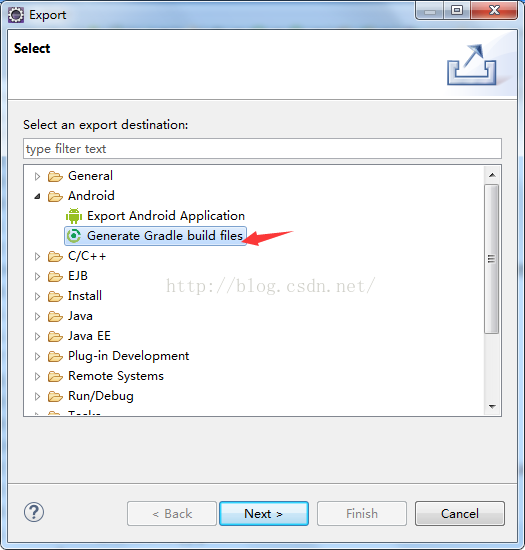
2)然後再as中選擇導入生成的Build.grade文件,就可以到入Eclipse IDE創建的Android程序。
當然設置肯定是在一個“小扳手”打開的(不同版本位置可能不同吧)
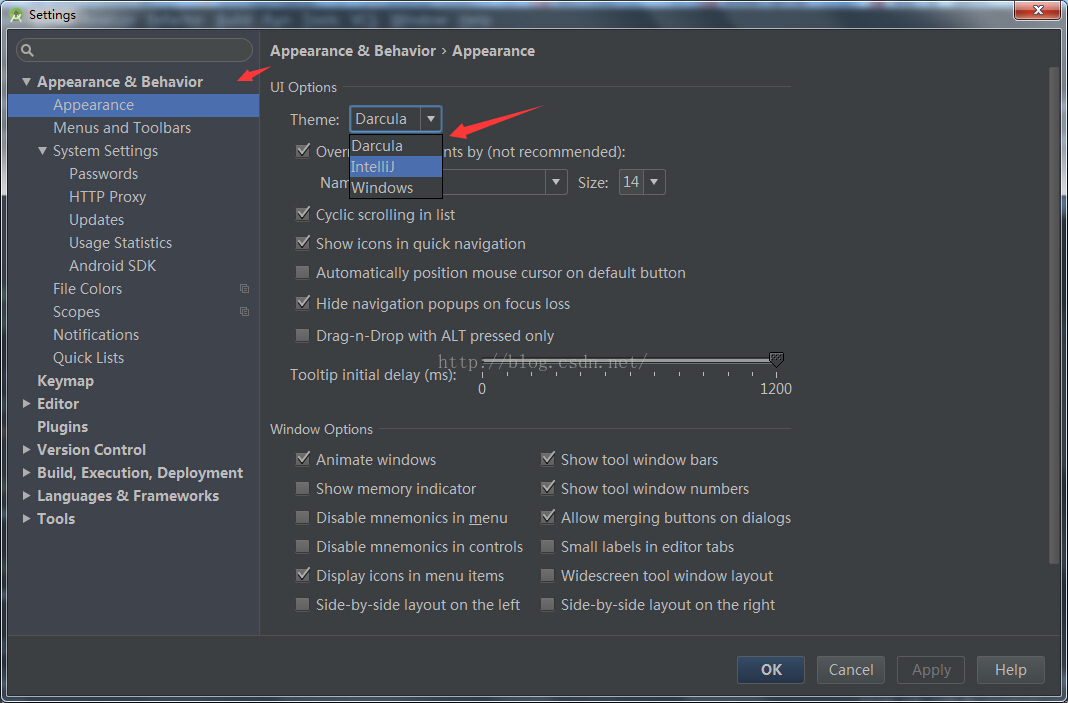
原因是因為字體不兼容,在Appearance的標簽中的“Override default font” 更改字體即可。
選擇Editor下的Colors&Fonts標簽,單擊“Save as"名字隨便取
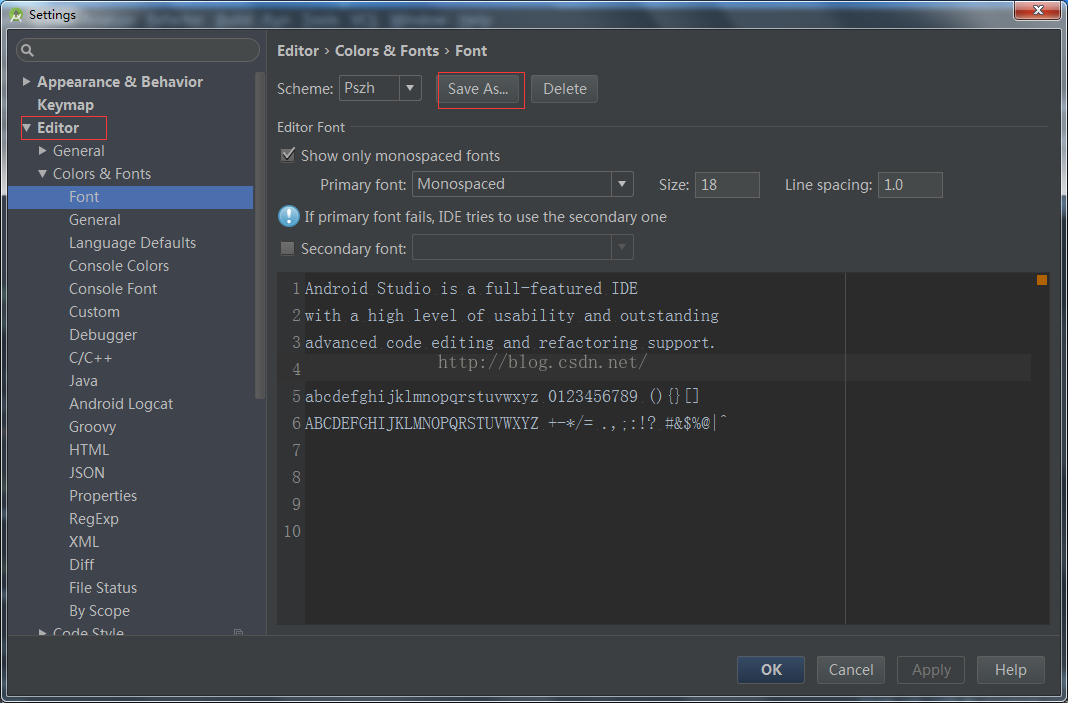
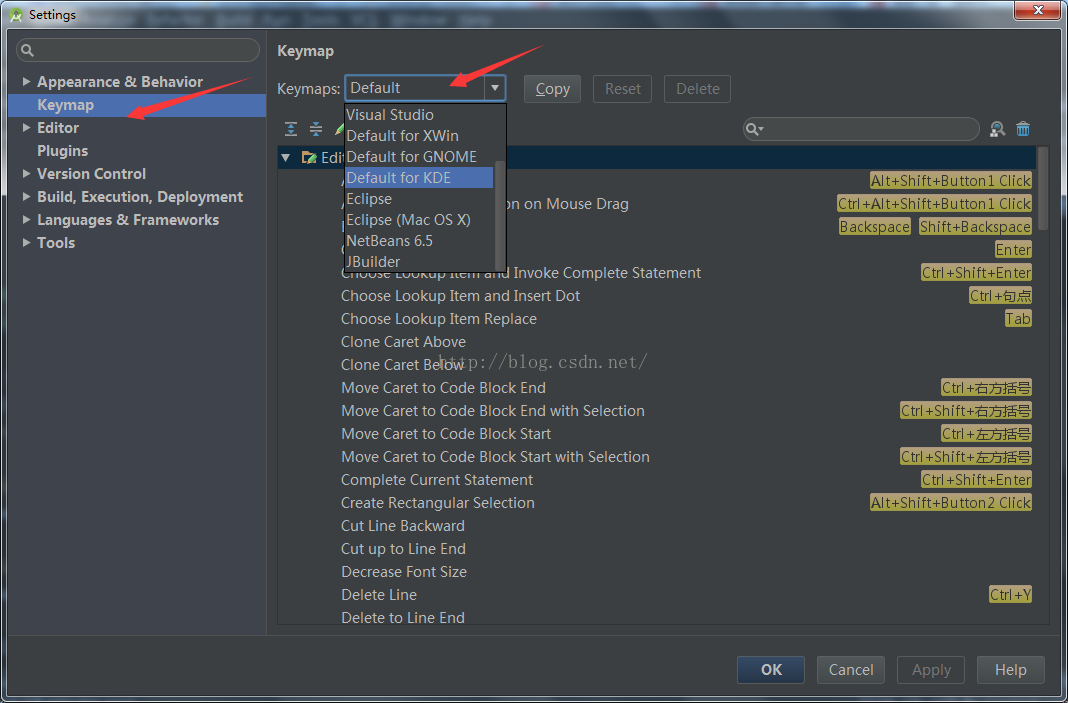
注:你設置了Eclipse的,還有一些鍵是不同的修改的時候可能出現沖突,具體修改http://my.oschina.net/janson2013/blog/386901
由於機器的配置不高as使用會卡頓,所以as默認取消這個功能,你只要在Editor標簽,General,在Other中選擇“show quick doc on mouse move ”選項,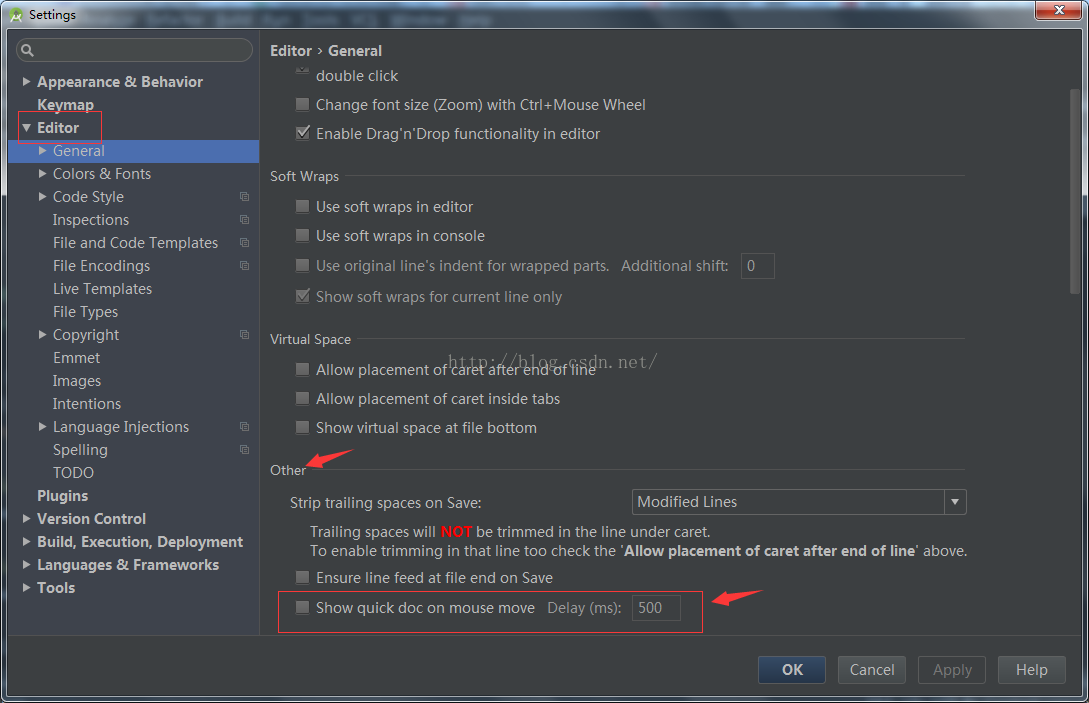
在Editor標簽中Editor標簽,General,Code Completion 選項,在“Code Sensitive completion”選擇“None”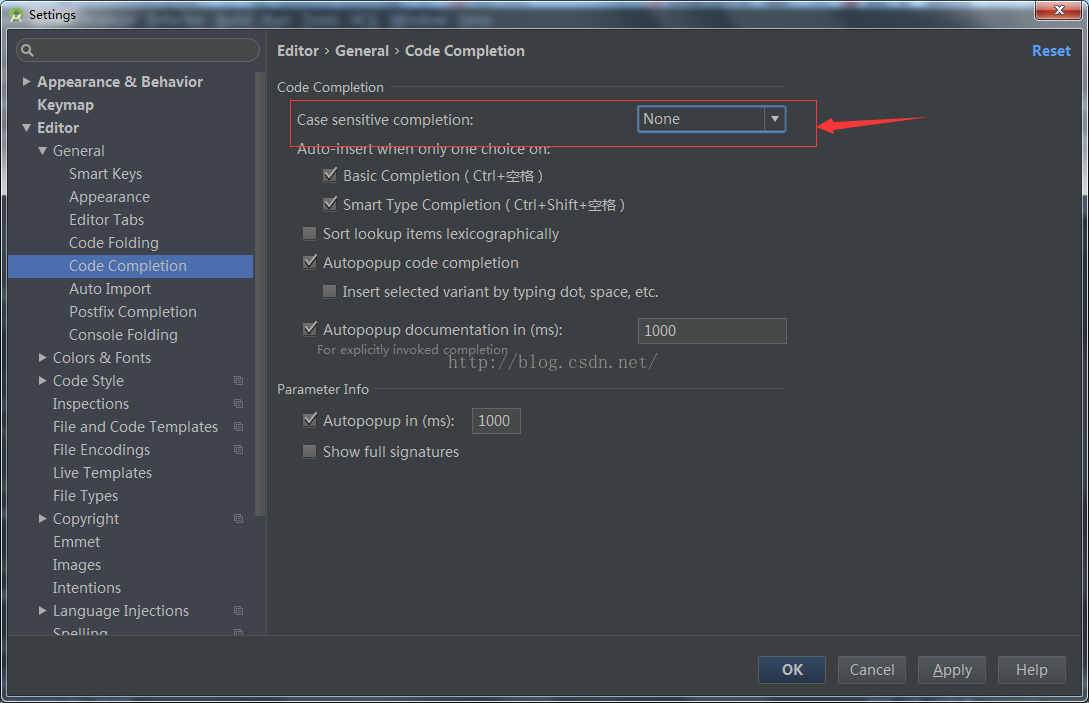
點擊as工具欄上的SDK Manager圖標,就是那個機器人得圖標,打開SDK Manager。打開之後,看到一連串的Connection refuse 的提示,需要在SDK Manager的菜單欄中選中tooles.Options 選項,
在Settting中輸入“翻牆”代理的IP和端口(可以在http://www.androiddevtools.cn/找到最新的鏡像地址和端口),然後勾選“Force https:\\...sources to be fetched using http://...”選項
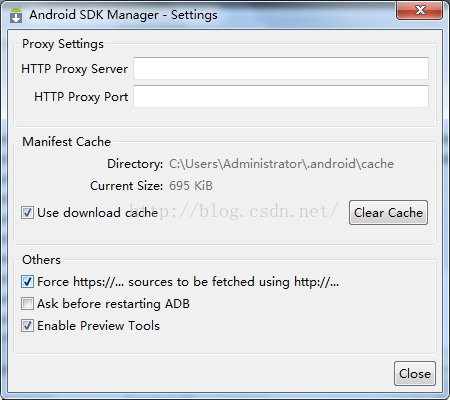
注sdk的Build工具會經常更新,建議保持最新,它對應著Gradle中的Module下的Build.gradle文件中的BuildToolsVesion屬性,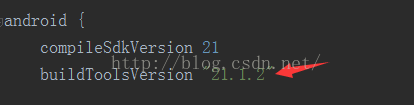
注:這裡簡單介紹下下載的東西

在我們把下載的as導入到as時會出現as卡死等情況
原因:as的編譯工具Gradle還不是成熟,穩定的版本,你下的是Gradle1.5,而你的本地沒有該版本,as回去下載這個版本,
解決:用本地的當前版本的Gradle創建一個正常的項目,保證可以編譯通過,然後用本地項目中“grade”文件夾和“build.gradle”文件,去替換要導入項目中的這兩個文件夾,
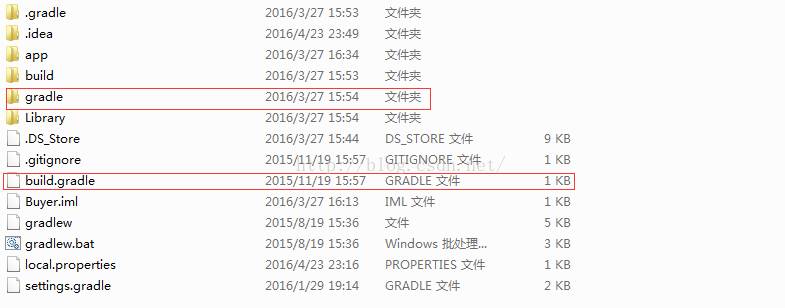
 事件處理機制之AnsyncTask異步任務
事件處理機制之AnsyncTask異步任務
(一)概述本節給大家帶來的是Android給我們提供的一個輕量級的用於處理異步任務的類:AsyncTask,我們一般是 繼承AsyncTask,然後在類中實現異步操作,然
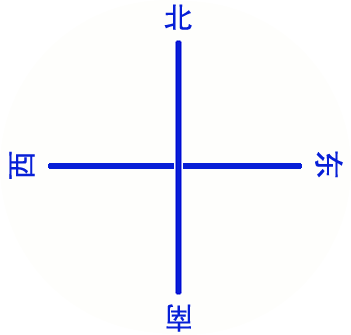 輕松實現Android指南針功能
輕松實現Android指南針功能
本文實例為大家講解如何輕松實現Android指南針功能,分享給大家供大家參考。具體如下:(1)布局文件如下:<?xml version=1.0 encodi
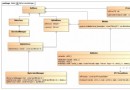 Android系統進程間通信(IPC)機制Binder中的Server和Client獲得Service Manager接口之路
Android系統進程間通信(IPC)機制Binder中的Server和Client獲得Service Manager接口之路
在前面一篇文章淺談Service Manager成為Android進程間通信(IPC
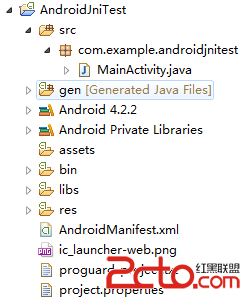 Eclipse下的Android JNI 開發
Eclipse下的Android JNI 開發
1 創建Android工程 首先建立一個名為AndroidJniTest的Android工程,包名默認為com.example.androidjnitest,src目錄